杀毒软件清理完病毒后如何恢复被删除的文档,5个简单的技巧(视频教程)
2025-06-10 22:04

杀毒软件清理完病毒后如何恢复被删除的文档,想必是很多人都遇到过的烦恼。你是否曾经因为杀毒软件误删了重要文件,而心急如焚?就像小张那样,前几天,他在清理电脑病毒时,结果发现某些重要的工作文档莫名其妙不见了。那一刻,他感到完全手足无措,似乎一切都毁了。
一. 保护数据的正确方法,恢复的关键一步
许多人在遭遇数据丢失时,常常手忙脚乱,甚至采用一些不合适的恢复方式,结果错失了恢复数据的最佳时机。其实,想要成功恢复丢失的文件,首先要知道一点:掌握正确的数据保护方法,是数据恢复的第一步。比如,硬盘的种类对数据恢复有直接影响。大家可能并不清楚,市面上大多数硬盘有两种――普通硬盘(HDD)和固态硬盘(SSD),它们的工作原理完全不同,恢复的难度也大相径庭。
问题来了,如果你误用了不合适的恢复方法,尤其是在固态硬盘上操作,那很可能就会失去恢复数据的机会。为什么呢?因为固态硬盘自带的垃圾清理功能(Trim),在你关机或者重启电脑时,可能会把本该恢复的数据彻底删除。你知道吗?这就是为什么固态硬盘一旦关闭电源再开机时,恢复的成功率大大降低的原因。这项功能会在系统闲置时自动清理无用数据,这也意味着数据一旦被“清理”,就可能永远消失,无法恢复。
那么,如何避免这种情况呢?妥妥数据恢复软件的“备份磁盘”功能提供了一个解决办法。通过该功能,你可以将固态硬盘中的所有数据读取出来,并保存在另一个存储设备中,生成一个安全的dmg文件。接着,再用妥妥数据恢复软件通过这个dmg文件进行恢复,而不是直接对固态硬盘进行恢复,从而避免Trim功能的干扰。这就为恢复数据提供了更大的保障。
在使用固态硬盘时,尤其要小心关机后重启可能造成的不可逆数据丢失。因此,备份至关重要,一旦备份完成,你就可以安全地进行恢复操作,避免因垃圾清理造成的麻烦。
请观看如何备份固态盘确保数据完整恢复教学视频:
二. 杀毒软件清理完病毒后如何恢复被删除的文档 - 5种恢复方法
本教程专门针对硬盘误删除文件、资料夹并清空回收站后的恢复,恶意软件删除文件或文件剪切过程突然中断等原因造成的数据丢失的恢复。如其他原因导致数据丢失,可以通过前面表单选择相应信息恢复功能进行恢复。运用方法可以参考“快速恢复删除文件”操作教程。
妥妥数据恢复软件功能选择指南
| 丢失数据原因 | 快速恢复删除文件 | 格式化恢复 | 深度恢复 | 改变文件系统恢复 | 删除分区恢复 | 自定义文件格式恢复 |
|---|---|---|---|---|---|---|
| 文件误删除 | ✓ | ✓ | ✓ | |||
| 文件删除并清空回收站 | ✓ | ✓ | ✓ | |||
| 病毒删除文件 | ✓ | ✓ | ✓ | |||
| 360误删除文件 | ✓ | ✓ | ✓ | |||
| 系统断电或崩溃后文件丢失 | ✓ | ✓ | ✓ | |||
| 剪切过程中断丢失数据或剪切过程完成 | ✓ | ✓ | ✓ | |||
| 文件损坏或无法打开 | ✓ | ✓ | ✓ | ✓ | ||
| 格式磁盘后数据丢失 | ✓ | ✓ | ||||
| 分区操作后文件丢失或文件名乱码 | ✓ | ✓ | ✓ | |||
| 磁盘变为RAW | ✓ | ✓ | ||||
| 发现文件和文件夹不见了 | ✓ | ✓ | ✓ | |||
| 文件显示0字节 | ✓ | ✓ | ✓ | |||
| 显示磁盘格式错误 | ✓ | ✓ | ✓ | |||
| 提示需要格式化 | ✓ | ✓ | ✓ | ✓ | ||
| 打开文件或文件夹时,提示找不到文件或目录 | ✓ | ✓ | ✓ | |||
| 数据突然不见了 | ✓ | ✓ | ✓ | |||
| 文件内容变得无法识别 | ✓ | ✓ | ||||
| 硬件故障、电源中断或磁盘错误等原因而损坏,损坏的数据可能无法正确读取 | ✓ | ✓ | ||||
| 改变文件系统(ntfs与fat32之间转换) | ✓ | ✓ | ||||
| 运行磁盘检查工具导致数据丢失 | ✓ | ✓ | ||||
| 文件名显示为乱码 | ✓ | ✓ | ||||
| 整个磁盘变成一个分区 | ✓ | ✓ | ||||
| 分区后提示未格式化 | ✓ | ✓ |
注:请根据表格中从左到右的顺序,针对具体的数据丢失原因选择相应的恢复功能进行操作。
方法一:硬盘快速恢复删除文件
妥妥数据恢复软件“快速恢复删除文件”功能恢复文件更加方便方便,三分钟内即可完成扫描并按原有路径恢复丢失文档。
请点击观看硬盘快速恢复删除文件功能教学视频:
“快速恢复删除文件”功能操作方法如下:
1. 妥妥数据恢复软件官网下载并安装妥妥数据恢复软件,使用妥妥数据恢复软件。
2. 点选“快速恢复删除文件”功能,再选中“下一步”按钮。
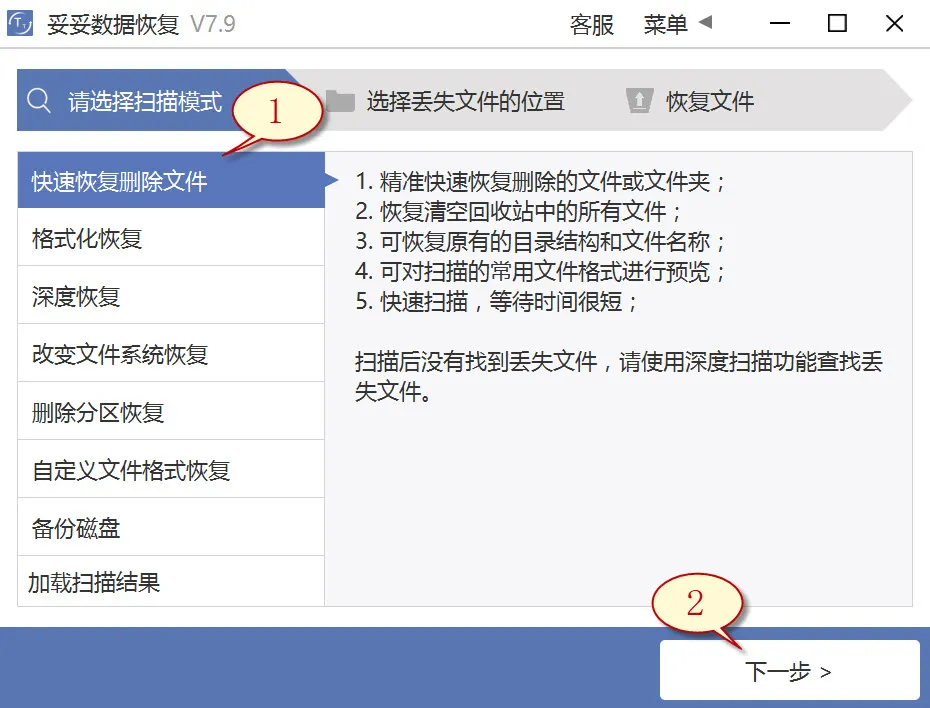
3. 选择丢失数据的盘符,然后再点击“下一步”按钮。
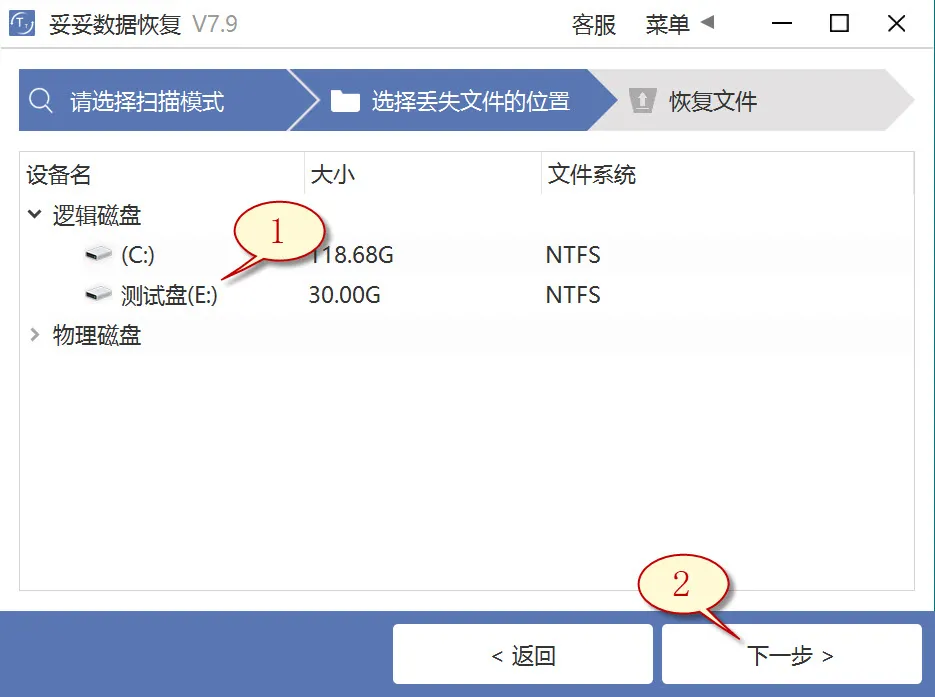
4. 进行扫描程序,待扫描工作完成后,检索您要还原的重要文件,再点击“恢复”按钮。浏览还原的文件查看还原效果。
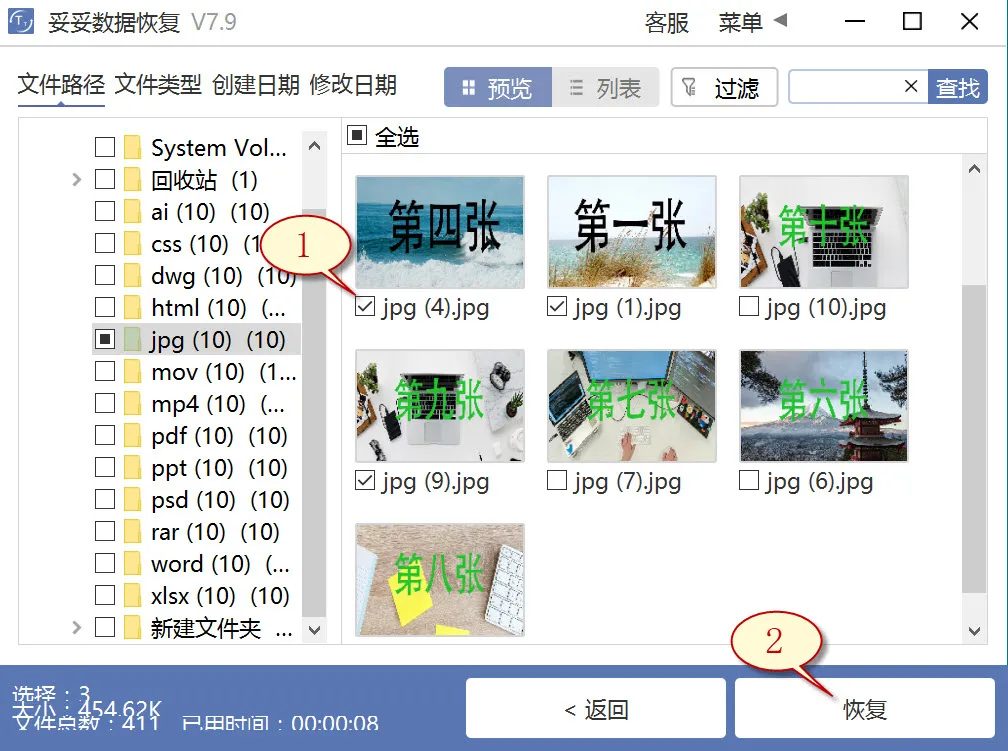
提示:如你找不到丢失的文件,请尝试使用“自定义文件格式恢复”或“深度恢复”选项来进行数据还原。
方法二:硬盘深度恢复
“深度恢复”功能利用扫描遗失数据盘的底层数据来检索不可或缺的数据。深度恢复不仅能还原硬盘中所有格式的数据,数据还原成功率要高于“快速删除文件功能”,但略逊色于“自定义文件格式恢复”功能。
请点击观看硬盘深度恢复功能教学视频:
“深度恢复”功能恢复流程如下:
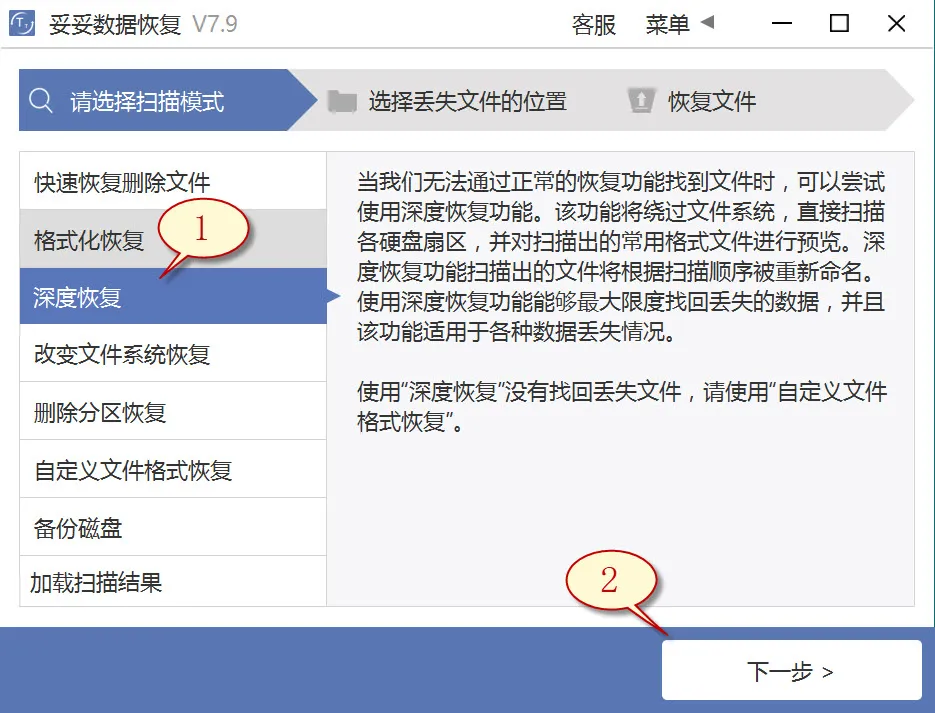
深度恢复功能的恢复文件方法与“快速恢复删除文件”相似。执行妥妥数据恢复程序,点选“深度恢复”选项。之后点选“下一步”按钮。点选丢失数据所在的驱动器的盘符,选择“下一步”。启动扫描程序,待扫描完毕后,即可查找并恢复丢失的文档。
方法三:硬盘自定义文件格式恢复
妥妥数据恢复软件“自定义文件格式恢复”功能需要使用者新建一个文件夹,文件夹中放入超过10个与要求恢复相同格式的数据。妥妥恢复软件扫描该文件夹后,程序自动解析并构建一个唯一特征码,运用这个唯一代码,彻底搜寻并恢复丢失硬盘中所有符合的格式文件。倘若你要恢复不同格式文件,你需要再分别建相同文件格式的文件夹,注意:新文件夹不能存储在丢失数据的硬盘中。
请点击观看硬盘自定义文件格式功能恢复教学视频:
自定义文件格式恢复使用方法:
1. 执行妥妥数据恢复程序。
2. 选择“自定义文件格式恢复”功能,然后再点击“下一步”。
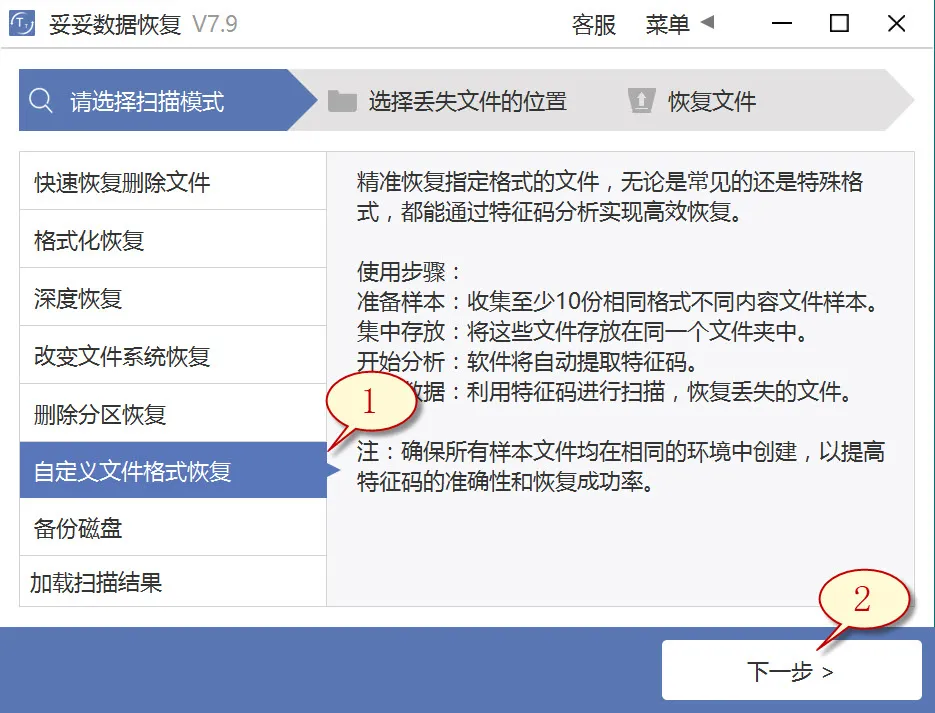
3. 取消勾选所有分类(如图1所示图片),点击“自定义”(如下图2所示)。
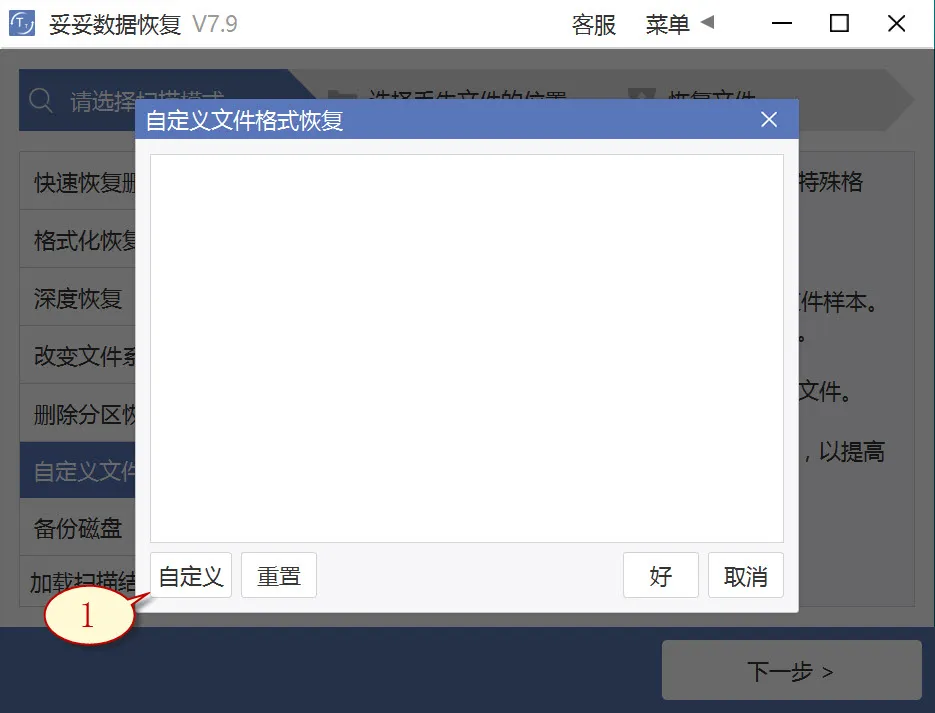
4. 选中之前我们创建的文件夹,然后再点击“选择文件夹”按钮,倘若你想要添加不同文件格式的文件夹,请按照相同的步骤重新操作一次。
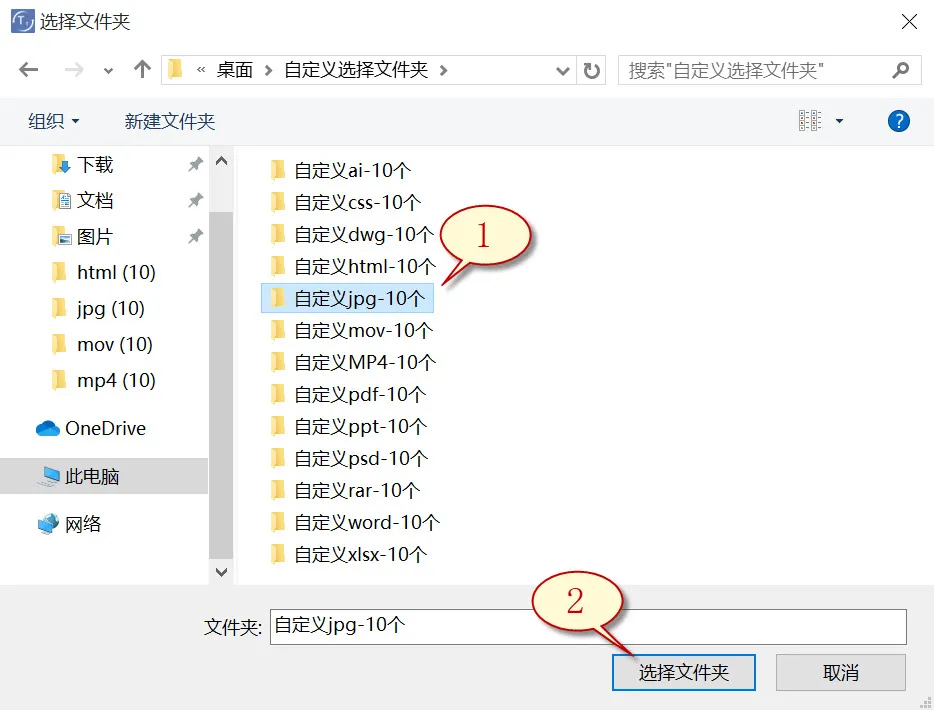
5. 待成功分析出文件特征码后,选择需要找回的文件类型(如下图1所示),之后选中“好”按钮(如下图2所示)。
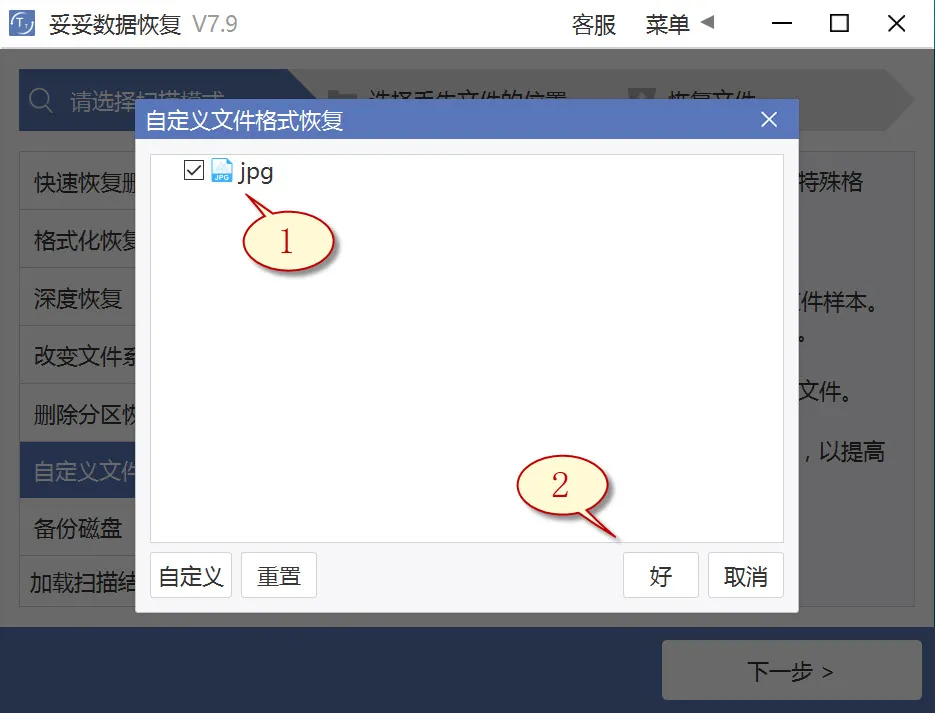
6. 点选丢失文档文件所在盘符(如图图片1所示),之后再点选“下一步”按钮(如图2展示)。
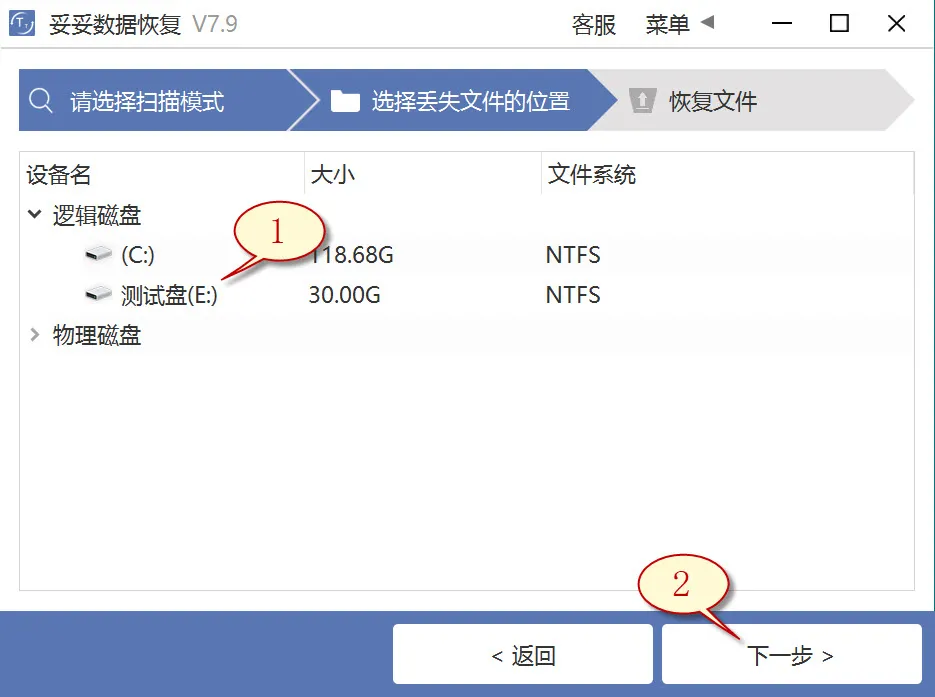
7. 点击“预览”(如图1所示),浏览扫描结果。选择要恢复的重要数据,接着再选择“恢复”按钮(图2),失去的文件可以成功恢复。
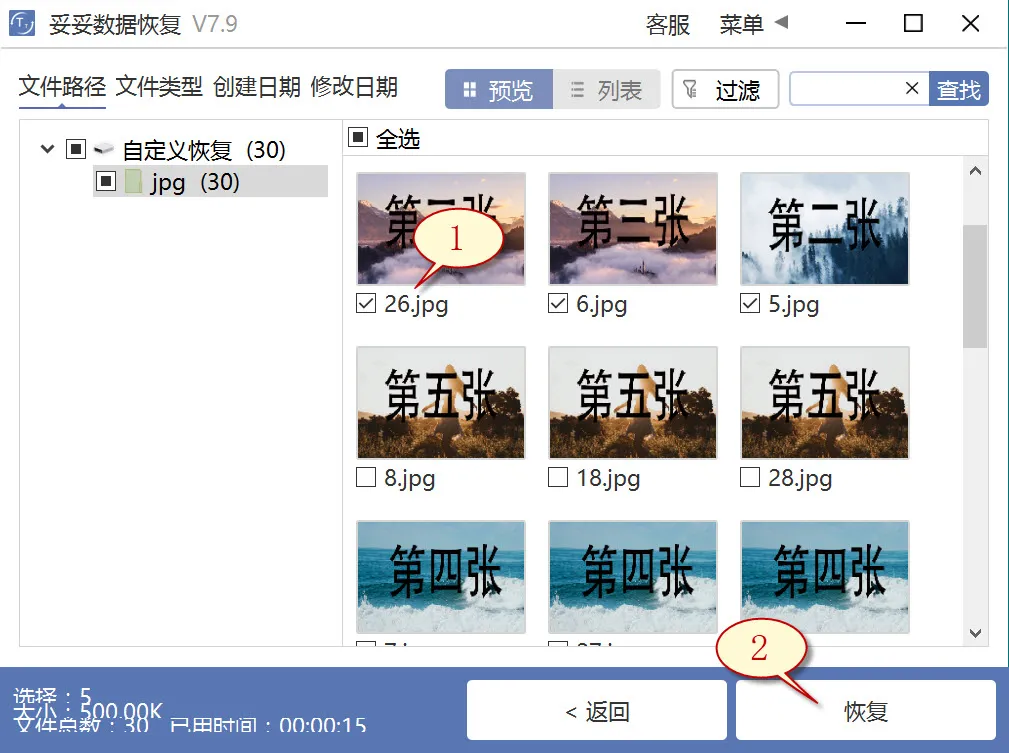
提示:“自定义文件格式恢复”选项无法按照丢失前文档原文件名和路径恢复,倘若还希望立即找回丢失的数据,并且要求数据恢复后保持文件原有的结构和名称,请查阅“快速恢复删除文件”功能使用方法。
方法四:使用磁盘管理工具恢复硬盘数据方法
1. 打开资源管理器,找到硬盘驱动器号,接着再右键单击硬盘,调出硬盘的操作菜单中选择“管理”。
2. 选中“磁盘管理”选项,接着再选中硬盘的驱动器号,右键点击,选择“更改驱动器号和路径”来恢复硬盘数据。
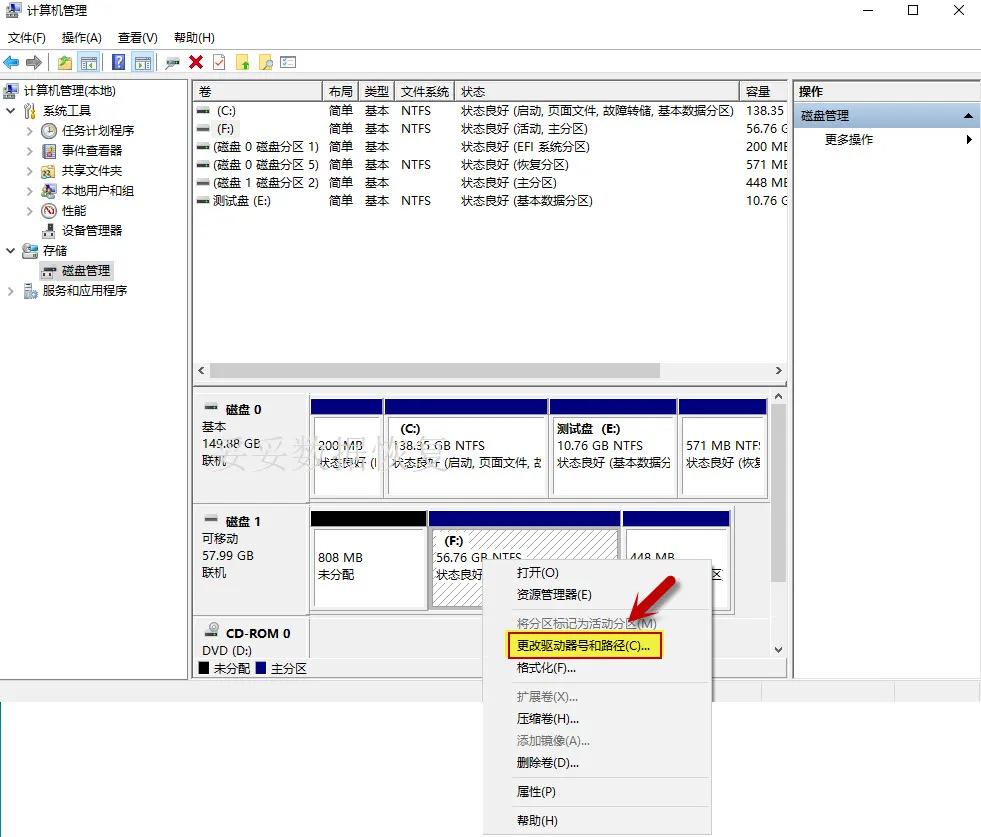
3. 通过“分配新驱动器号码”后,我们硬盘里的文件可被成功恢复。
方法五:使用chkdsk命令恢复硬盘数据方法
1. 在输入框中键入“cmd”指令,之后再选中以管理员权限运行。
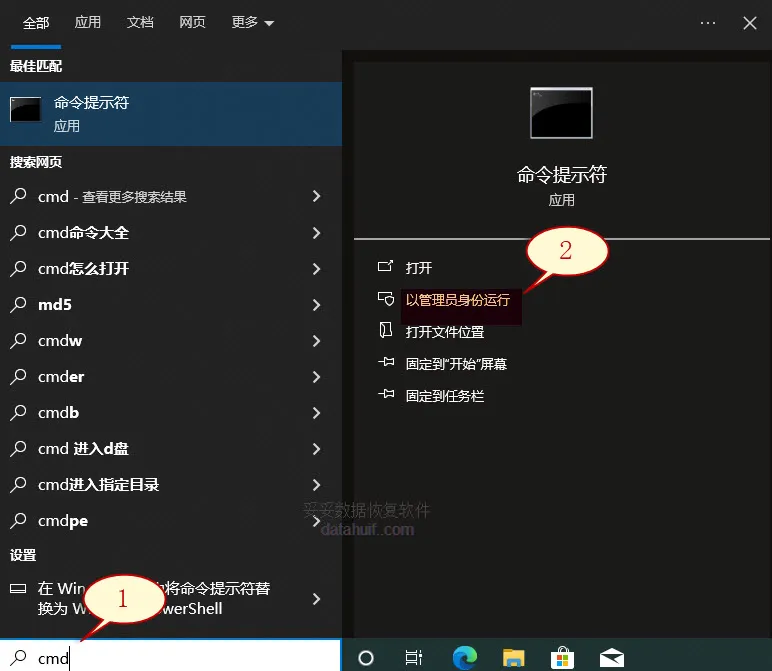
2. 键入chkdsk J: /f /r,再按确认(J为硬盘的盘符)。这个指令能够还原硬盘中受损的数据或无法读取的问题。
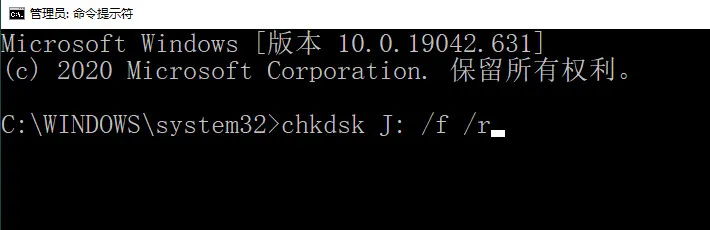
3. 在指令行中键入 attrib h r s /s /d J:,这里的J表示硬盘的驱动器的盘符。接着按下回车键。这个指令可以用于清除所有隐藏的文件。
提示:当硬盘文件系统或文件受损时,插入硬盘可能会碰到“文件或目录损坏且无法读取”或要求格式化的提示,这时候进行chkdsk修复可能会遭遇权限问题或无法加载的场景。
三. 多渠道查找丢失数据,恢复成功的关键
在数据丢失后,很多人可能会觉得文件永远找不回来,尤其是在通过常规恢复方法后依旧没有任何进展。其实,恢复数据的“黄金法则”之一就是多渠道查找数据。如果你尝试过常规的恢复方式,仍然没有找到文件,那么不妨想一想,这些文件是否曾经保存在其他存储设备上。有时候,我们可能把文件从一个硬盘转移到了另一个硬盘,或者从电脑拷贝到U盘、移动硬盘中,甚至可能删除了文件但并没有彻底清除。这些文件虽然看似消失了,但实际上还可能潜伏在另一个存储设备里,等待被重新发现。
你可能会想,“这些设备上的文件早已被删除、剪切,甚至格式化了,能恢复吗?”答案是肯定的!只要数据没有被覆盖,我们完全有机会从这些存储设备中恢复丢失的文件。即使这些文件不是最新的版本,它们依然可能比重新创建文件节省大量时间。这就像你不小心把文件丢进了柜子,虽然它不在你当前的桌面上,但它还在某个角落等你去找。
有很多用户通过这种方法成功恢复了数据,并且比从头开始重做要节省很多时间。所以,当你发现文件丢失,别急着放弃,也许你的文件早就被转移到了其他地方。只要用妥妥数据恢复软件来扫描这些存储设备,成功恢复的几率还是很大的。
下一步,我们将讨论如何正确选购硬盘,避免日后因存储设备问题而带来的数据丢失风险。
四. 正确选购硬盘,避免数据丢失的风险
选择合适的存储设备,不仅能提高工作效率,还能有效避免数据丢失的风险。许多人在选购硬盘时常常忽视了设备的质量和适用性,结果在关键时刻遭遇了数据丢失的噩梦。想要减少数据丢失的几率,购买一款合适的硬盘非常重要。那么,怎样才能挑选出一款既安全又耐用的硬盘呢?
在选购硬盘时,有几个关键点需要特别注意:
| 注意事项 | 解释 |
|---|---|
| 硬盘类型 | 选择合适的硬盘类型至关重要。HDD(机械硬盘)适合大容量存储,但SSD(固态硬盘)速度更快,可靠性更高,尤其适合经常读写数据的用户。 |
| 硬盘容量 | 硬盘的容量要根据实际需求来选择。如果经常存储大量视频、图像或者大型文件,选择更大容量的硬盘显然更合适。 |
| 品牌和质量 | 硬盘品牌决定了产品的稳定性和耐用性。选购知名品牌的硬盘,不仅在性能上更有保障,售后服务也更加完善。 |
| 接口类型 | 接口类型决定了硬盘的传输速度。SATA接口的速度较慢,而NVMe接口的速度更快,适合需要高性能存储的用户。 |
| 保修期 | 购买硬盘时,保修期也是非常重要的参考因素。较长的保修期能为设备的长久使用提供更多保障。 |
挑选硬盘时,首先要看清自己需要什么样的存储功能。对于普通家庭用户,容量大、性价比高的机械硬盘(HDD)就足够了。但如果需要更快的读写速度或者更强的稳定性,固态硬盘(SSD)可能是更好的选择。而对于那些需要大量快速存储和数据交换的工作环境,比如视频制作或游戏开发等,选择一个接口快速、性能稳定的SSD就显得尤为重要。
一旦选对了硬盘,就能在一定程度上避免后期由于硬盘质量问题导致的数据丢失问题,减少不必要的麻烦。
接下来的内容将带你了解,硬盘数据恢复的成功率究竟受到哪些因素的影响,帮助你在恢复数据时提高成功率。
五. 硬盘数据恢复成功率的决定性因素
硬盘数据恢复的成功率,不是完全靠运气的。其实,它是由多个因素共同决定的。你也许觉得,只要硬盘上有数据丢失,就可以随便下载个恢复软件一键搞定,结果却发现恢复过程一波三折,甚至数据根本找不回来。其实,这其中有许多细节,决定了恢复的最终结果。
想要提高恢复成功率,操作的时机和方法非常关键。如果数据丢失后盲目操作,试图通过各种恢复工具或者不当的手段进行修复,不仅不会帮助恢复,反而可能加剧数据丢失的风险。你必须要知道,不同的情况适用不同的恢复方式。恢复失败的原因可能很简单,像误操作、硬盘物理损坏等,这些都能直接影响恢复效果。
以下是几个能够帮助提高恢复成功率的关键因素:
| 因素 | 影响及解决方案 |
|---|---|
| 操作时机 | 数据丢失后的恢复时机非常关键。尽量不要继续使用硬盘,因为新的数据写入会覆盖已删除文件,降低恢复成功率。 |
| 恢复工具选择 | 使用合适的恢复软件很重要。妥妥数据恢复软件支持深度扫描,能够有效提高恢复的准确性和成功率。 |
| 硬盘状态 | 硬盘的健康状态直接影响恢复效果。如果硬盘存在物理损坏(比如坏道、噪音等),恢复难度就大幅增加。这时候,最好寻求专业的数据恢复服务。 |
| 误操作 | 不要进行过多的尝试操作,尤其是在没有专业知识的情况下。盲目格式化、重装系统等,可能让数据彻底消失。 |
| 存储设备选择 | 对于固态硬盘(SSD)等有Trim功能的存储设备,恢复难度较大。尽量在恢复之前进行备份,避免Trim清理功能的影响。 |
切记,恢复数据的过程中,一定要避免盲目操作。遇到问题时,先冷静下来,了解设备和数据丢失的具体情况,选择合适的恢复工具。如果硬盘已经物理损坏,建议找专业的服务,而不是用不当的方法“自己动手”。正确的操作才能大大提高数据恢复的成功率,避免再次发生不可挽回的损失。
六. 总结
杀毒软件清理完病毒后如何恢复被删除的文档?文章已经为大家介绍了5种实用的恢复技巧和详细的视频指导。恢复数据并不是一件简单的事,尤其是当文件被错误删除后,正确的操作步骤至关重要。通过选择合适的恢复工具、了解硬盘的类型、以及掌握正确的备份和恢复技巧,可以大大提高文件找回的成功率。如果在数据恢复过程中遇到困难,记住不要盲目操作,避免给文件恢复带来更多的麻烦。希望通过这篇文章,大家能更加清楚地理解恢复过程中的关键步骤,保护好自己的重要数据。
相关内容
遇到chkdsk命令半天不动的情况,其实不需要过于担心。这个问题通常是由于磁盘出现了比较严重的错误或者坏道,导致命令执行进程非常缓慢。特别是在磁盘空间较大,或者文件系统损坏较为严重时,chkdsk需要更多的时间来检查和修复。
如果命令卡住不动,最简单的方法是耐心等待。某些磁盘修复可能需要几个小时,甚至更长的时间,尤其是如果是第一次运行这个命令时。
如果长时间没有进展,可以尝试以下方法:
重启电脑,看看是否能恢复进程,有时候系统会卡住,重新启动可以清理掉一些临时的阻塞。
在安全模式下运行,如果普通模式下不行,可以进入Windows的安全模式,然后再执行chkdsk命令,这样可以避免一些程序干扰。
如果这些方法都不行,可以考虑用第三方工具(例如妥妥数据恢复)来替代chkdsk进行修复。
总结来说,chkdsk卡住是正常的,但若无法解决,记得备份数据,然后尝试使用其他工具修复磁盘。
硬盘数据一旦被覆盖,就很难恢复,所以保护数据非常重要。避免数据被覆盖的最简单方法,就是尽量停止使用有问题的硬盘。一旦发现数据丢失,最好不要再在该硬盘上写入任何新文件或程序,特别是避免下载文件或进行系统更新,这些操作很容易将新数据写入丢失文件的空间,导致原始数据被覆盖。
如果已经发生数据丢失,立即断开硬盘与电脑的连接,不要继续进行任何操作。尽早使用专业的数据恢复工具,比如妥妥数据恢复软件,可以扫描硬盘并帮助找回丢失的文件。记住,数据恢复的成功率和操作时机密切相关,越早恢复成功的可能性越大。
如果是备份丢失的文件,最理想的做法是将丢失数据的硬盘放在一个安全的地方,不进行任何写入操作,等待专业工具帮助恢复。
硬盘格式化后,数据是否能恢复,取决于格式化的类型和之后的操作。简单的快速格式化一般只是清除文件目录结构,并不会立即覆盖数据,只要数据没有被新文件覆盖,恢复的机会还是有的。
但如果进行的是完全格式化,尤其是写入了新的数据,那么恢复难度就会增加。无论是哪种情况,操作的时机至关重要。若发现硬盘被格式化后,立刻停止使用它,并使用专业的数据恢复软件进行深度扫描。这可以提高找回丢失文件的成功率。
要记得,越早采取恢复措施,恢复的成功率就越高。如果你不确定如何操作,专业的恢复工具如妥妥数据恢复软件可以帮助扫描和恢复这些文件,避免错误操作带来的数据丢失。
遇到硬盘被系统误判为故障,无法读取的情况,首先不要急着进行过多操作。第一步是确认硬盘的物理连接是否正常,检查数据线和接口是否松动或者有损坏。如果连接没有问题,尝试重新启动电脑,看系统是否能正常识别硬盘。
如果问题依旧存在,可以尝试更新或重新安装硬盘驱动程序,有时驱动故障也会导致硬盘无法正常识别。进入设备管理器,卸载硬盘驱动后重启电脑,系统会自动重新安装驱动程序。
如果驱动和连接都没有问题,可以使用硬盘修复工具(如妥妥数据恢复软件)进行检测和修复,工具会扫描硬盘并帮助识别并修复系统误判的问题。如果这些方法都不能解决问题,可能需要联系专业的数据恢复服务进一步诊断硬盘状况。













